Използването на инструментите Spline в Cinema 4D ти предоставя креативни възможности за ефективно създаване на сложни 3D обекти. В това ръководство ще ти покажа как с помощта на инструмента Spline и "Lathe" да създадеш чаша. Удивително е, че дори след създаването на обекта, можеш да продължаваш да настройваш Spline-а, за да генерираш различни форми.
Най-важни познания
- Слайновете са пътища, които в Cinema 4D се използват като основа за създаване на 3D обекти.
- С инструмента Lathe можеш да създадеш обемно тяло от Spline.
- Spline остава активен след създаването, така че настройки могат да се правят по всяко време.
Стъпка по стъпка ръководство
Ръководството ще те води през процеса на създаване на чаша с Spline и Lathe. Стъпките са ясно структурирани, за да ти позволят ефективна работа.
Активиране на инструмента Spline
Първата стъпка е да активираш инструмента Spline в Cinema 4D. Ще го намериш в горната част на екрана. Това е ценен инструмент, който ти позволява да реализираш пътища.
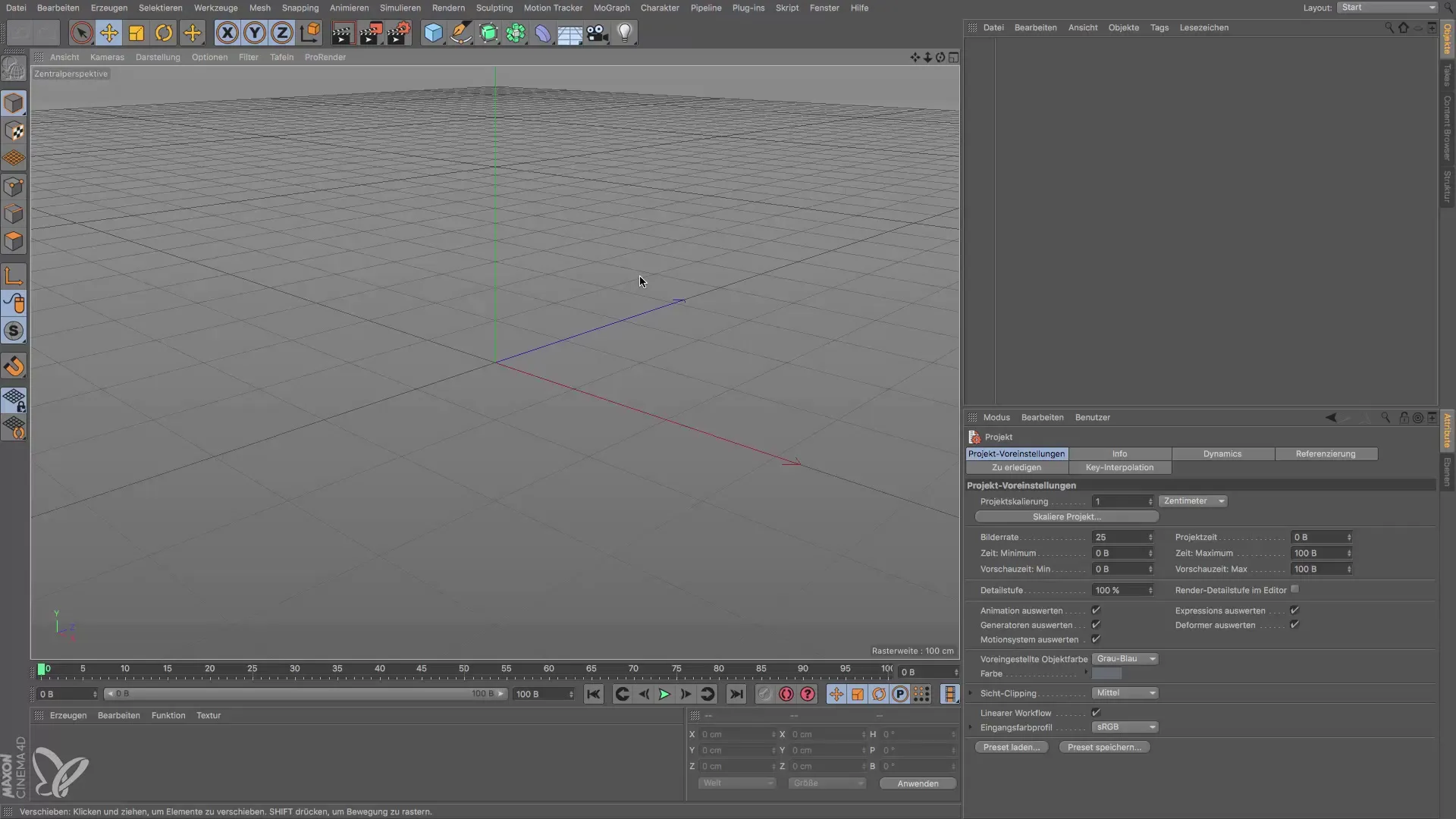
Рисуване на Spline
За да формоваш чаша, започни с кликване в нулевата точка на работната ти площ. След това постави първата точка и нарисувай пътя в желаната форма. За основата на винената чаша създай типична форма, която се издига нагоре.
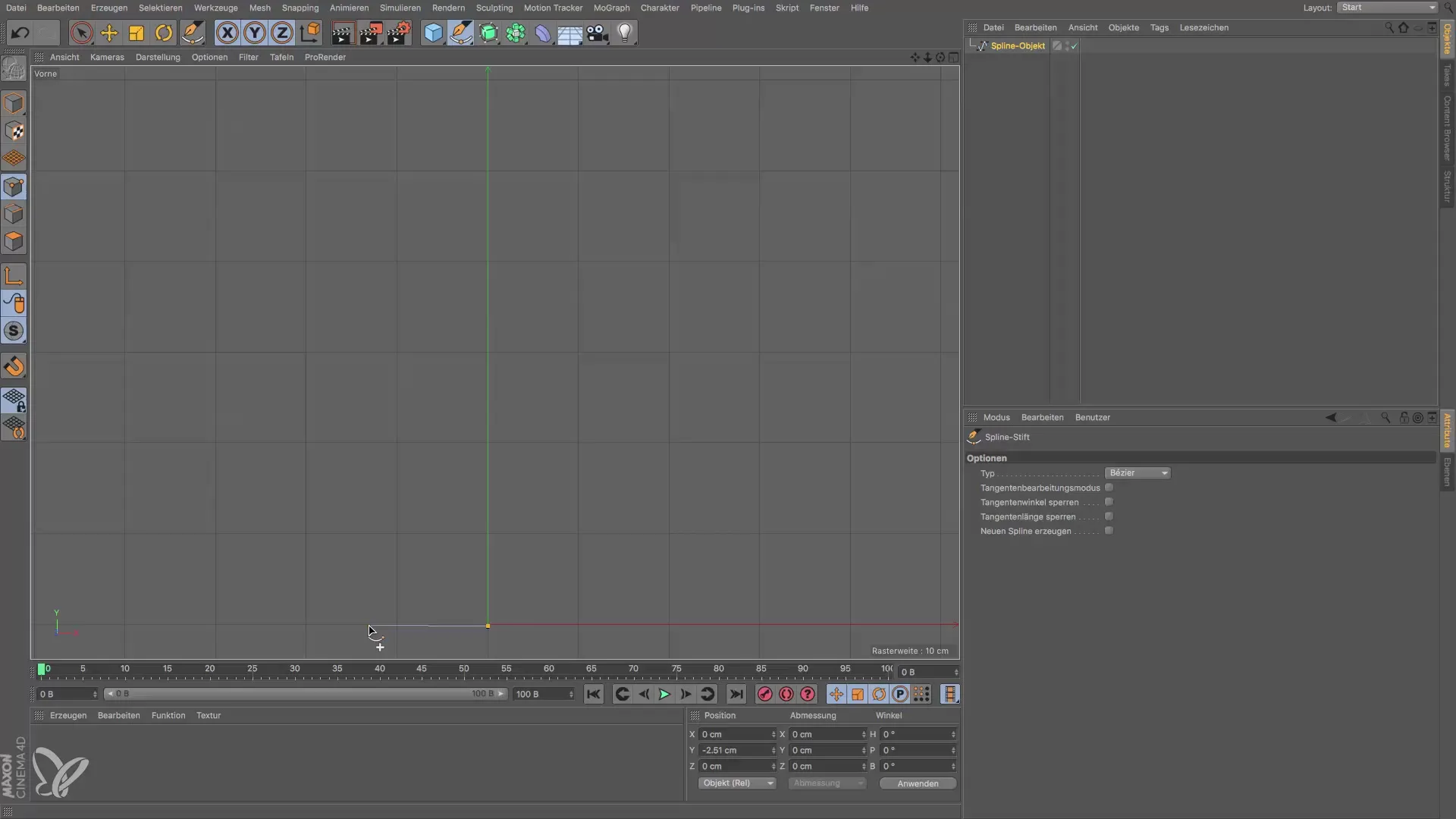
Формиране на чаша
Сега е време да създадеш чашата. За това постави следващата точка с техниката, която използваше преди. За да завършиш Spline-а, можеш просто да натиснеш бутона „Escape“. В този момент ти създаде основния път за твоята винена чаша.
Премини в централна перспектива
Сега премини в централна перспектива, за да можеш по-добре да видиш и редактираш половината чаша. Тук ще можеш да разпознаеш пътя по-добре.
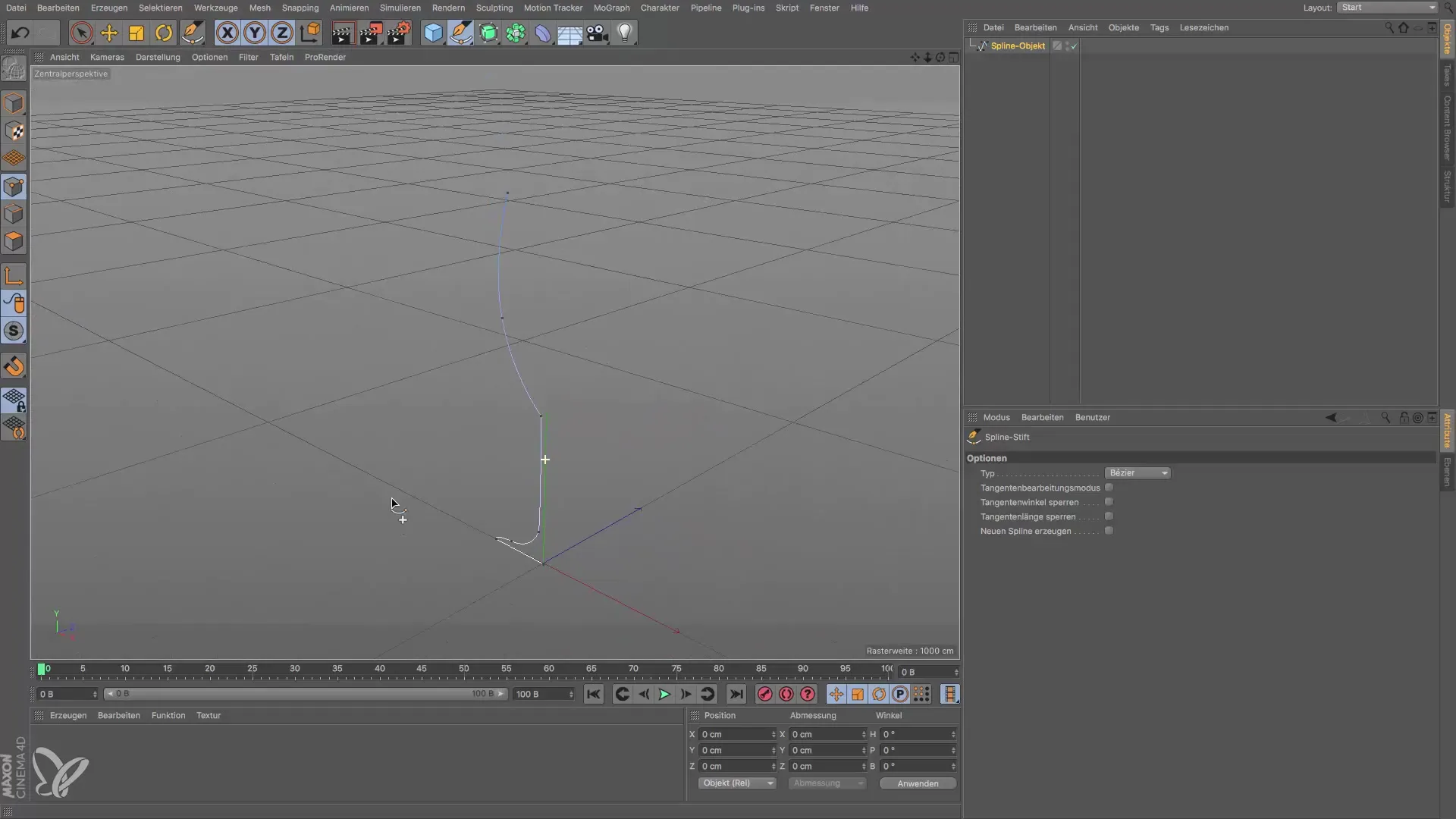
Извикване на инструмента Lathe
За да създадеш 3D обект от твоя Spline, извикай инструмента Lathe. Плъзни вече създадения Spline в обекта Lathe. Увери се, че бялата стрелка става вертикална, преди да пуснеш Spline-а.
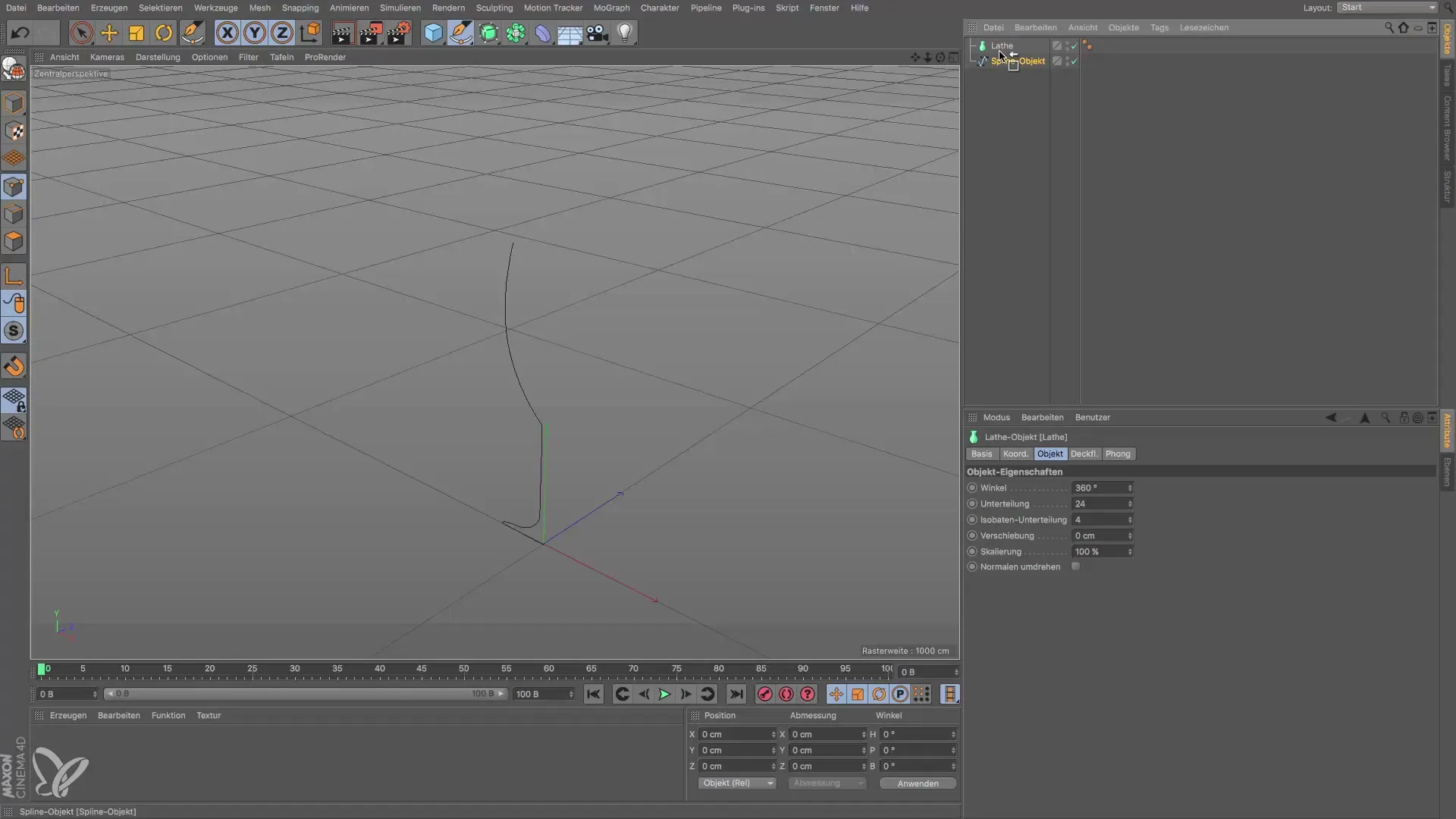
Проверка на формата на чашата
След като си плъзнал Spline-а в обекта Lathe, твоята винена чаша ще бъде създадена. Обърни внимание, че в началото изглежда много тънка, тъй като няма обем. Дизайнът обаче вече е видим.

Направи корекции на Spline-а
Spline-ът сега е активен. Можеш да го настройваш по желание. За това отиди в перспектива, селекционирай точката, която искаш да редактираш, и я премести в зададените посоки, за да оптимизираш формата на чашата.

Направи допълнителни корекции
Ако искаш да се върнеш към фронталната перспектива, можеш да използваш стрелките, които ти помагат да навигираш в желаната посока. По този начин имаш контрол над модификациите, които правиш на Spline-а.
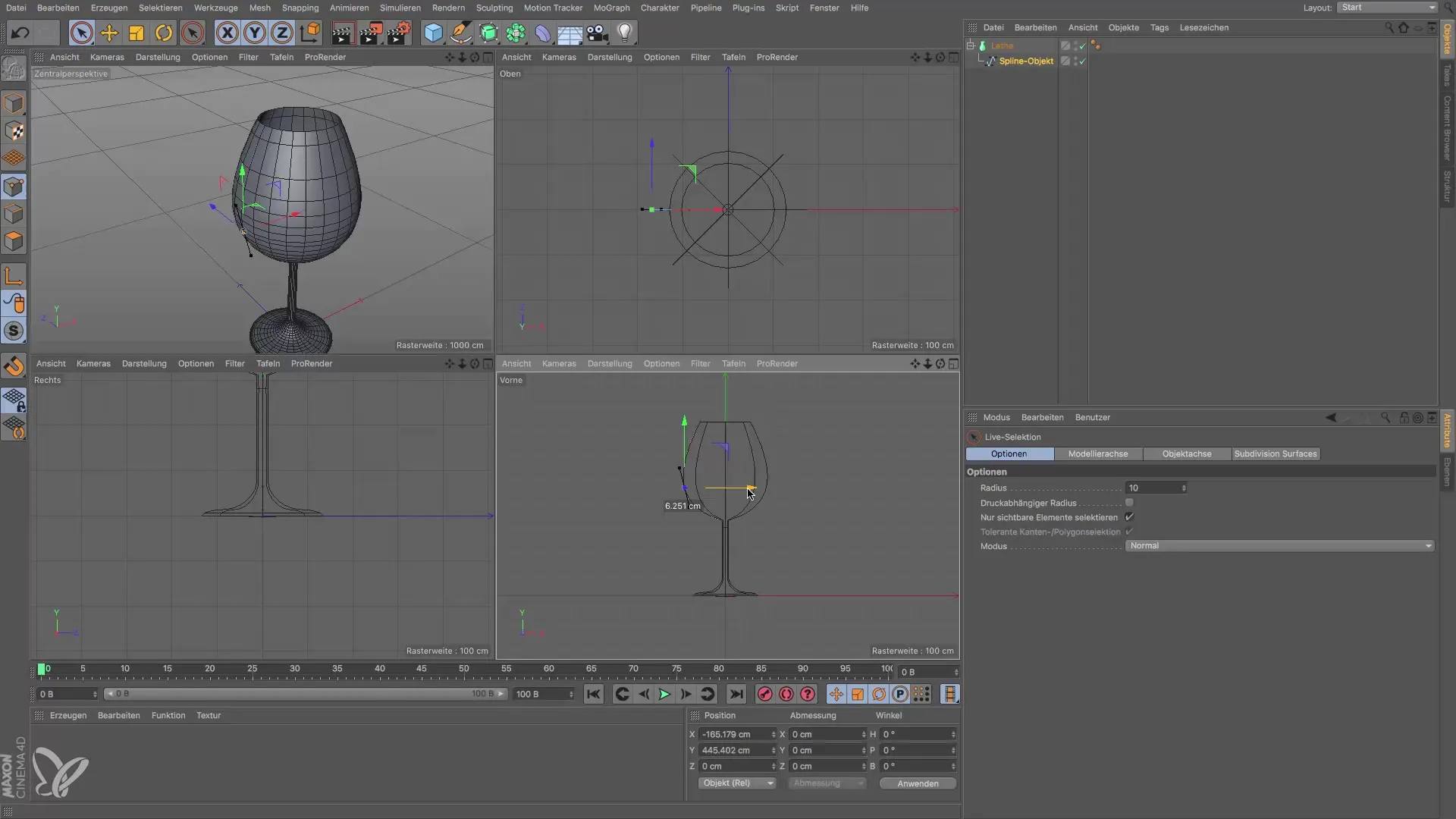
Завършване
След обработката можеш да разгледаш резултата. Успешно си създал уникален 3D обект с Spline и обекта Lathe! Тази процедура можеш да приложиш и на други форми и обекти, за да разработиш собствените си дизайни.

Резюме – Cinema 4D: Стъпка по стъпка ръководство за създаване на чаша с Spline Lathe
В това ръководство научи как да създадеш ефективно чаша в Cinema 4D с помощта на инструмента Spline и генератора Lathe. Можеш да коригираш Spline-а и след създаването, за да персонализираш и развиеш своите дизайни.
Често задавани въпроси
Как да активирам инструмента Spline в Cinema 4D?Инструментът Spline можеш да намериш в горната част на екрана.
Мога ли да редактирам Spline-а след създаването?Да, Spline остава активен и може да се настройва по всяко време.
Как да плъзна Spline-а в обекта Lathe?Извикай инструмента Lathe и плъзни Spline-а, докато бялата стрелка стане вертикална.
Защо чашата ми изглежда тънка в началото?Чашата в началото няма обем и затова изглежда тънка.
Как мога да коригирам формата на чашата си?Селекционирай желаната точка и я премести в зададените посоки в перспективната гледна точка.


